De Selena KomezAtualizado em março 31, 2023
Resumo
Quer saber como transferir dados do Samsung para o iPhone 14/13/12? Neste artigo, exploraremos 2 maneiras que podem ajudá-lo a transferir dados, incluindo dados do WhatsApp, fotos, mídia, arquivos, contatos e mensagens para o iPhone 14/13/12 da Samsung.
“Adquiri recentemente um iPhone 13 e estou procurando orientação sobre como transferir dados da Samsung para o meu iPhone 13. Alguém pode me fornecer instruções ou sugestões sobre como proceder com este processo?”
Para quem está fazendo a transição do Samsung para o iPhone 14/13/12, a transferência de dados do dispositivo antigo para o novo costuma ser uma grande preocupação. Mas não se preocupe, você chegou à página certa! Nós o cobrimos com as melhores dicas e truques que podem ajudar qualquer usuário a transferir dados de Samsung para iPhone 14/13/12.
Parte 1: Como transferir dados de Samsung para iPhone 14/13/12 com troca de telefone [melhor ferramenta]
Ao transferir dados do seu Samsung para o iPhone 14/13/12, é crucial usar um software de compartilhamento de dados confiável e eficiente. Interruptor do telefone é a ferramenta perfeita para esta tarefa, pois possui tecnologia avançada que permite a transferência de dados de forma contínua e segura, sem o risco de perda dos dados originais.
Com o Phone Switch, você pode transferir vários tipos de dados do Samsung para o iPhone 14/13/12, incluindo dados do WhatsApp, fotos, mídia, arquivos, contatos e mensagens. Este software foi desenvolvido para simplificar o processo de transferência e garantir que a operação seja concluída com apenas alguns cliques. Portanto, se você está procurando uma maneira descomplicada de transferir dados do Samsung para o iPhone 14/13/12, o Phone Switch é o caminho certo.
Principais recursos da troca de telefone
- Transfira rapidamente grandes quantidades de dados do Samsung para o iPhone 14/13/12.
- Transfira até 18+ tipos diferentes de dados entre telefones.
- Compatível com mais de 6000 dispositivos móveis diferentes.
- Simples de usar, mesmo para quem é iniciante.
Guia: Como transferir dados do Samsung para o iPhone 14
Antes de prosseguir com as etapas abaixo, verifique se o Phone Switch foi baixado e instalado no seu computador.


Etapa 1. Execute o programa e conecte Samsung e iPhone 14
Depois de iniciar o Phone Switch no seu computador, selecione o modo “Switch” para começar. Conecte o telefone Android e o iPhone 14 ao computador usando cabos USB e verifique se o computador reconhece os dois dispositivos antes de prosseguir. A interface Phone Switch será exibida na tela.

Etapa 2. Escolha os tipos de arquivo para alternar
Depois que o programa Phone Switch detectar os dois dispositivos, clique no botão “Flip” para garantir que o telefone Samsung esteja no lado esquerdo como o dispositivo de origem e o iPhone 14 esteja no lado direito como o dispositivo de destino. Agora você pode selecionar os tipos de dados que deseja transferir para o seu novo iPhone 14.

Etapa 3. Transferir dados do Samsung para o iPhone 14
Basta clicar no botão “Iniciar transferência” e esperar que o programa importe os dados selecionados do Samsung para o iPhone 14. É importante evitar desconectar qualquer um dos dispositivos durante a transferência. Assim que o processo estiver concluído, você deve encontrar todos os dados desejados, incluindo mensagens de texto, registros de chamadas, calendário, fotos, vídeos e músicas em seu novo iPhone 14.

Parte 2: Como transferir dados do Samsung para o iPhone 14/13/12 via Move to iOS
O Move to iOS é um aplicativo gratuito que permite a fácil transferência de dados entre dispositivos Android e iPhone. No entanto, ele só pode ser usado ao configurar um novo iPhone. Se você já configurou seu iPhone 14, recomendamos usar o primeiro método com Phone Switch. Aqui estão as etapas para transferir dados do Samsung para o iPhone 14 via Move to iOS:
Etapa 1. Instale o aplicativo Move to iOS em seu dispositivo Samsung na Google Play Store.
Passo 2. No seu iPhone 14, vá para a tela 'Apps & Data' e selecione 'Move Data from Android'.
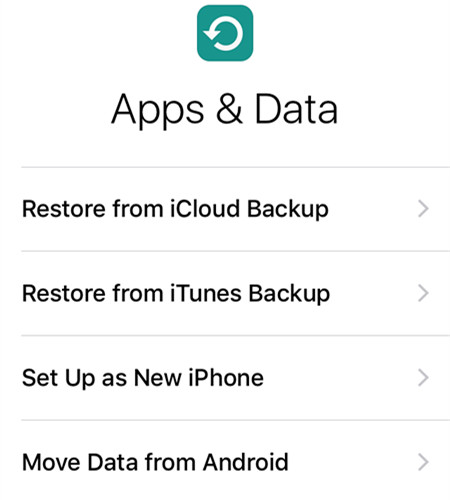
Etapa 3. Toque em 'Avançar' e aguarde um código de dez ou seis dígitos aparecer na tela do iPhone 14.
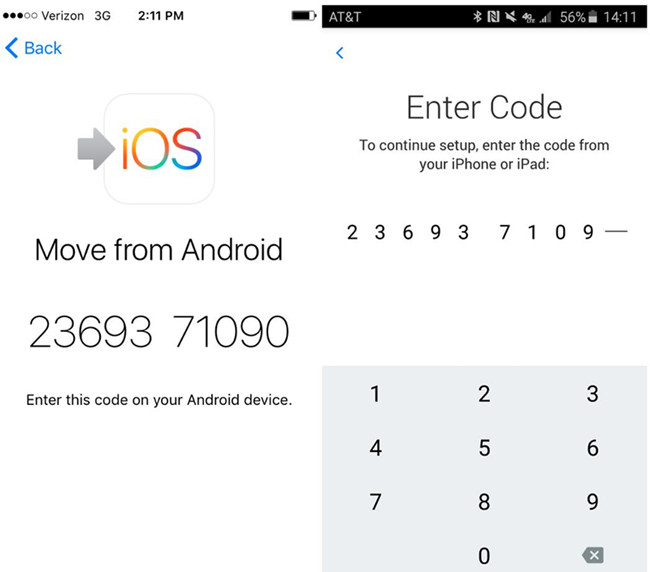
Etapa 4. Abra o aplicativo Move to iOS em seu telefone Samsung e siga as instruções na tela até chegar ao ponto em que será solicitado a inserir o código fornecido em seu iPhone 14.
Etapa 5. Escolha os dados que deseja transferir do seu telefone Samsung para o iPhone 14 e clique em 'Avançar' para iniciar a transferência.
Etapa 6. Aguarde alguns minutos para que a transferência seja concluída. Feito isso, termine de configurar seu iPhone 14 e acesse os dados transferidos.
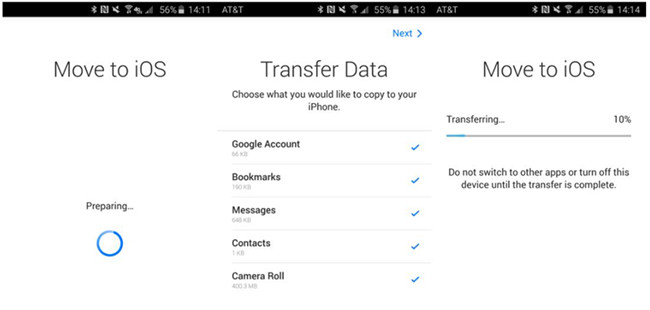
Conclusão
Não importa qual método de transferência de dados você escolha para transferir dados do Samsung para o iPhone 14/13/12, esta postagem fornece instruções claras sobre cada método para simplificar o processo. Se ainda não tiver certeza de qual método é o melhor para você, recomendamos usar a ferramenta de compartilhamento de dados MobileTrans. Ele oferece uma operação de transferência de dados rápida e direta que certamente tornará a transição do Samsung para o iPhone 14/13/12 muito mais fácil para qualquer usuário.
Transferir dados da Samsung para o iPhone 14
Comentários
prompt: você precisa login na sua conta MXNUMX antes que você possa comentar.
Ainda não tem conta. Por favor clique aqui para cadastre-se.

Carregando ...







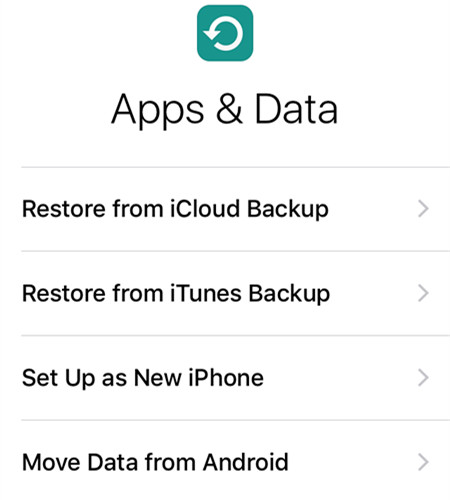
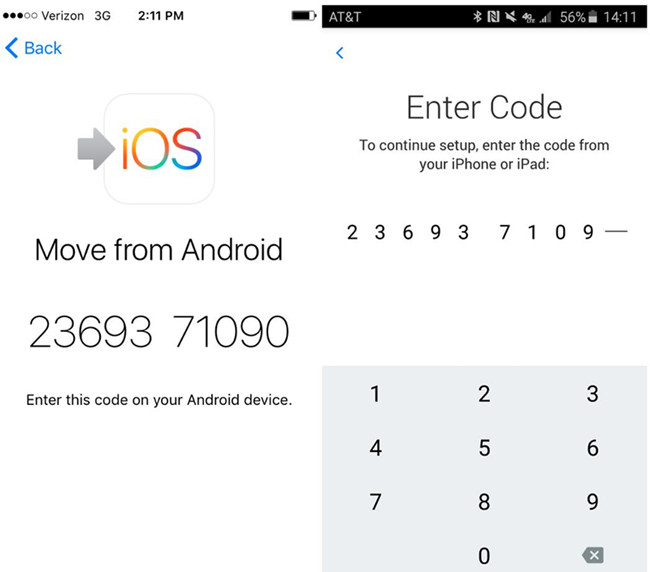
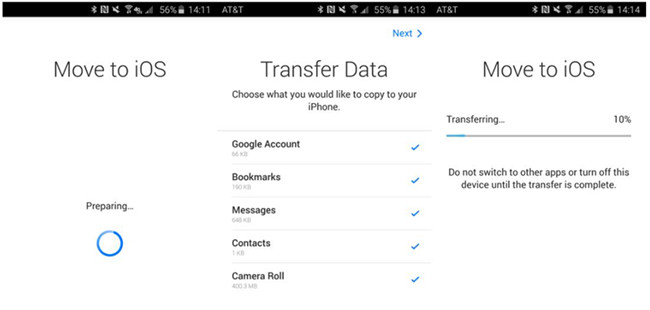








Nenhum comentário ainda. Diga algo...